
ヤマハルーター 設定作業記録方法
Teratermのログ機能を活用してヤマハルーターの設定作業内容の記録を残す方法をご紹介します。
Teratermはフリーソフトです。
ヤマハルーターをコンソールケーブル経由で設定する時に、利用します。
現場でマハルーターの設定をした後、時間が経過すると、何をしたのか正確に思い出せなかったりすると思いますが、入力した内容などが残っていれば
当時の作業内容やテスト結果などが確認できます。
最終的なconfig情報も残しておくことが可能です。
具体的な設定は、メニューのファイル⇒ログを選択
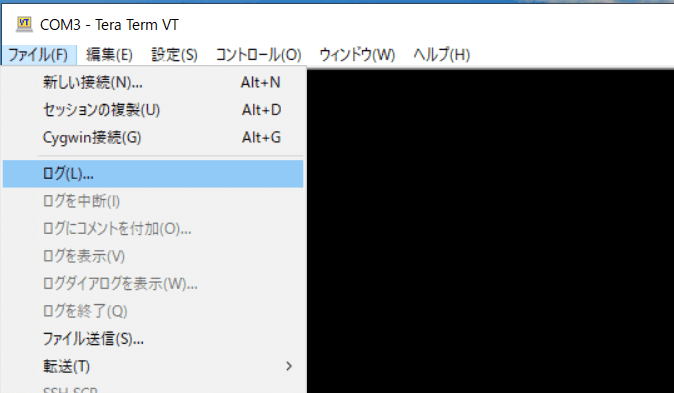
ログの保存先を指定します。ファイル名を設定できるので、日付やヤマハルーターの機種やお客様名などが読み取れるようなファイル名にするのも良いかと思います。

保存ボタンを押したのち、Teratermで入力した内容や、コマンド入力時の出力内容が、ログに記録されていきます。
一通りの作業を終えた後に、
show configを実行しておけば、最終的な設定内容もログに記録することができます。
この記事を動画にしたものはコチラ
